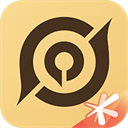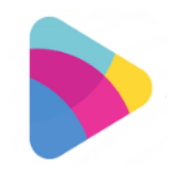- 2025-04-16 11:56:17 | v1.3.15
- 系统工具 | 119.44M | 简体中文
截图预览
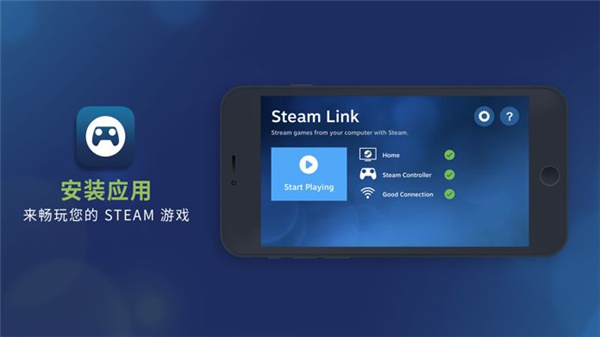
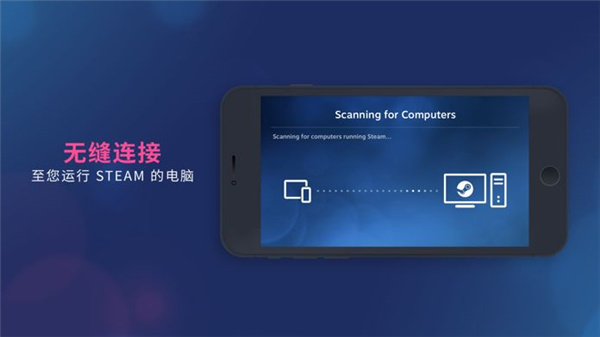
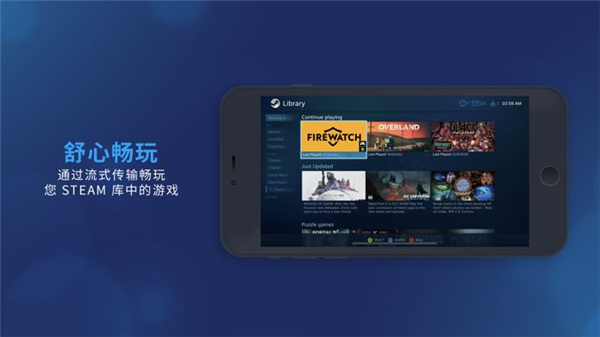
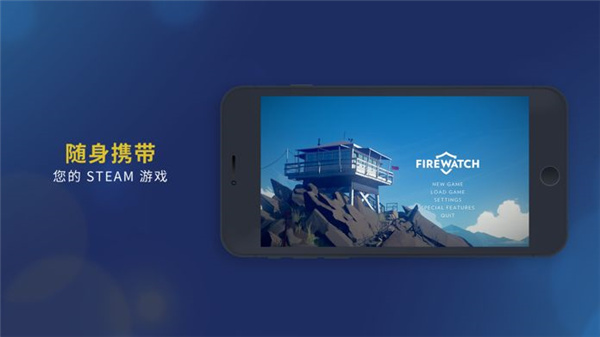
Steam Link是Valve专为广大Steam用户研发打造的游戏串流和远程控制工具,可以通过以太网将手机和电脑相连接,将电脑上的Steam画面投放到手机设备上,从而帮助用户通过流式传输随时随地畅玩各种电脑游戏。不仅如此,软件还支持配对PS4、xbox、蓝牙的手柄等外设,并且在触摸控件中添加了键盘切换按钮,旨在为用户提供最原汁原味的游戏手感。
Steam Link使用方法
第一步:
先打开Steam Link进行手柄的配对,可以使用Steam手柄也可以配对其他的手柄,PS4、xbox等等支持蓝牙的手柄都可以用,不要点击跳过,不然无法手机控制。
第二步:
1、看看是否配对成功,如果配对成功的话,就需要和电脑进行串流了;
2、大家可以先打开电脑登陆自己的Steam账号,手机也是连接到同一个网络中,玩家可以对同一网络下设备进行选择。
3、点击你要连接的电脑
4、这时候会跳出一个授权代码,填写进入就好了。
成功了的话就如图所示,可以进行下一步的操作了。
第三步:
1、在Steam Link 已经串流的情况下,电脑就会转换成为手机样式;
2、与手机的画面同步,然后继续设置一下手柄,就可以在手机上玩steam的游戏了。
Steam Link如果没找到计算机该怎样连接?
1、点击其他计算机,出现了pin码之后,点击打开电脑端的steam;
2、点击左上角的设置,在设置中选择远程畅玩;
3、然后点击配对steam流式设备,输入手机端的pin码即可开始连接。
4、连接之后,steam会以大屏幕形式展现,如果你的移动设备连接手柄就可以直接使用手柄开始游玩,如果没有,steam也是准备了一套虚拟的按键供你体验。
5、注意,不能关闭电脑哦。
Steam Link注意事项
1、需要提前说明的是,Steam Link 应用目前仅支持 Wi-Fi 流式传输。也就是说,要使用它串流游戏,电脑和手机都得处于同一个 Wi-Fi 网络环境下。
2、手机和电脑的连接流程则非常简单,软件会自动扫描同一网络下正在运行 Steam 的电脑;找到电脑后,点击会出现一个 PIN 码,再在电脑上输入即可完成连接。
3、在成功连接之后,Steam 会对网络进行一次测试,并且给出对串流效果的预期评价。官方推荐玩家使用 5GHz Wi-Fi 网络进行串流,在实测时,2.4GHz Wi-Fi 的效果也的确不是很理想;画面卡顿、操作延迟等问题时常出现。
4、如果没有 5GHz Wi-Fi 这一配备,你的串流体验肯定会大打折扣。
5、一切准备就绪之后,选择「开始运行」,就能在 Steam Link 上看到 Steam 大屏幕模式的画面了!